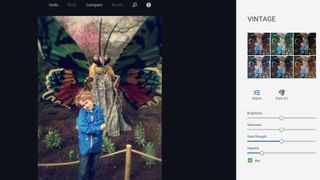検索エンジンおよび電子メール プロバイダーとして世界クラスの評判を誇る Google は、オンラインで写真を保存する場所として最初に思い浮かぶ人ではないかもしれません。
おそらくFlickrなどの写真共有サイトが最初に現れると思いますが、Google があらゆるものを統合し、これまでより簡単に共有できるようにしたおかげで、チェックする価値のあるオプションとなっています。
素敵な無料ストレージも忘れないようにしましょう。Google フォトは、Google ドライブが提供する15 GB の無料スペースにアクセスできます。また、職場や学校で Google ドライブを使用している場合は、30 GB 以上のスペースを利用できる可能性があります。
Google では写真の共有も非常に簡単にしており、Google ドライブ内のフォルダーとして表示され、そこから他の Gmail ユーザーと共有したり、誰にでもメールで送信できるリンクを生成したりすることができます。もちろん、写真を共有することにまったく興味がないかもしれません。Google フォトは引き続き個人的なバックアップのみに使用できます。実際、携帯電話上のすべての写真をクラウドにコピーする便利な自動バックアップ オプションがあります。
ただし、どのようなポップアップ メッセージが表示されるかには注意する必要があり、同意する内容を読まずに「OK」をクリックしないでください。ほとんどのソーシャル ネットワークと同様、Google はユーザーができる限り多くのものを共有することを重視しており、ほぼあらゆる機会に写真を共有することを奨励します。あなたが非常にプライベートな人であれば、おそらくこれが煩わしいと感じるでしょうが、同意する内容に細心の注意を払うことで、写真を共有する相手を制限し、サービスを最大限に活用することができます。

Google フォトを探す
Google の [写真] セクションは Google ドライブ内に含まれているため、アクセスするには Google アカウントが必要です。Gmail アカウントをお持ちの場合は、たとえ気づかなくても、すでに Google ドライブ アカウントを持っていることになります。
PC または Mac で Chrome ブラウザを開くと、Google ドライブ ページから、画面左側のメニューから [写真] を選択するだけです。
ただし、Google フォト サービスはデスクトップやラップトップだけで利用できるわけではありません。AndroidとiOS (新しいタブで開きます)の両方の専用アプリを使用して、モバイル デバイスから簡単にアクセスできます。そのため、たとえばスマートフォンで写真(またはビデオ)を撮影し、すぐに Google フォトにアップロードして、どのデバイスからでも楽しむことができます。
より高度な機能は、Google 独自の Android プラットフォームを実行しているデバイスでのみ利用できると思われるかもしれませんが、iOS デバイスでの Google フォトのエクスペリエンスは Android の場合と同じです。
最大の機能はアプリのアシスタント画面にあり、単に「ムービー」と呼ばれています。これは、写真やビデオクリップを自動的に撮影し、それらをすべてリンクさせた素敵なビデオを作成する方法です。また、コレクションから最高の写真をインタラクティブなタイムラインに変換し、写真が撮影された場所を示す Google マップの位置情報を追加することもできます。
これらの機能は優れていますが、Google フォトを使用する最大の理由ではありません。代わりに、ここでは主題の核心、つまり写真を PC や携帯電話から取り出し、オンラインに保存し、友人と共有する方法に焦点を当てます。
Google フォトには、インスタグラム スタイルのフィルターを追加してほぼ瞬時に写真を良くする (少なくとも、違うものにする) など、写真の編集オプションもいくつか含まれています。写真が自動的に Google フォトにバックアップされるということは、携帯電話を紛失した場合でも、常にコピーを保持できることを意味します。
Google フォトで写真の自動バックアップを有効にするには、スマートフォンに Google+ アプリをインストールする必要があります。iPhone でのプロセスを説明する 3 ステップのウォークスルーを読んでください。運が良ければ、Android スマートフォンに Google+ アプリが自動的にインストールされますが、そうでない場合は、いつでも Google Play ストアからインストールできます。
1.アプリをダウンロードする
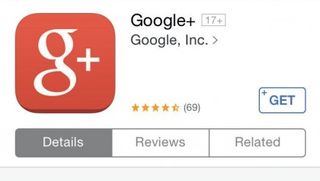
iPhone または iPad で、App Store にアクセスし、「Google フォト」を検索します。これは必要なアプリで、編集機能を含む Google フォトのすべての機能にアクセスできるようになります。完全に無料です。
アプリをダウンロードしてインストールしたら、アプリを開いて開始します。
2. 自動バックアップをオンにする
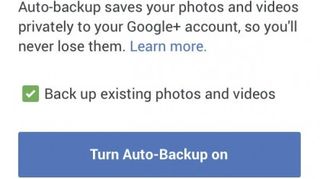
「始める」をタップし、アプリで使用する Google アカウントを選択します。複数ある場合は、すべてここにリストされます。
これを完了すると、自動バックアップをオンにするかどうかを尋ねられます。これにより、すべての写真とビデオが Google アカウントに非公開で保存されます。
3. 写真を共有する
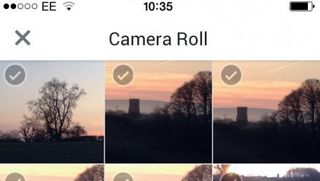
何百枚もの写真をバックアップするには当然時間がかかりますが、今バックアップしなくても、後でいつでもバックアップすることができます。
あるいは、アップロードする個々の写真を選択することもできます。写真を Google+ サークルと共有することもできます。アップロードするときにいずれかを選択してください。
- 最高の画像ホスティング Web サイトを厳選しました